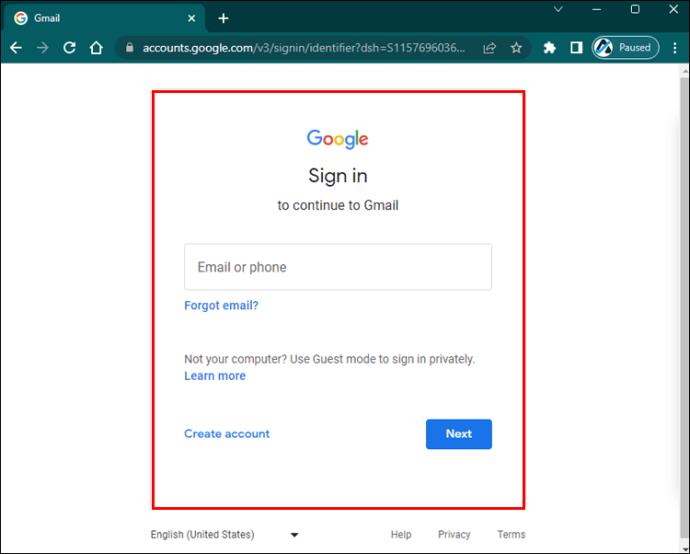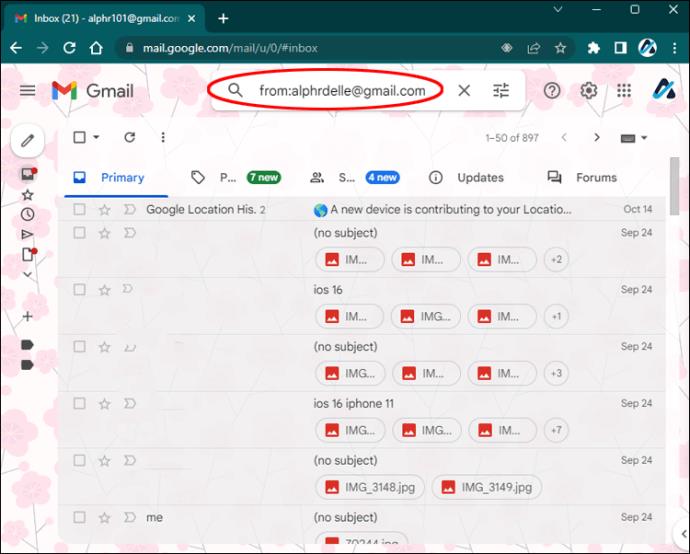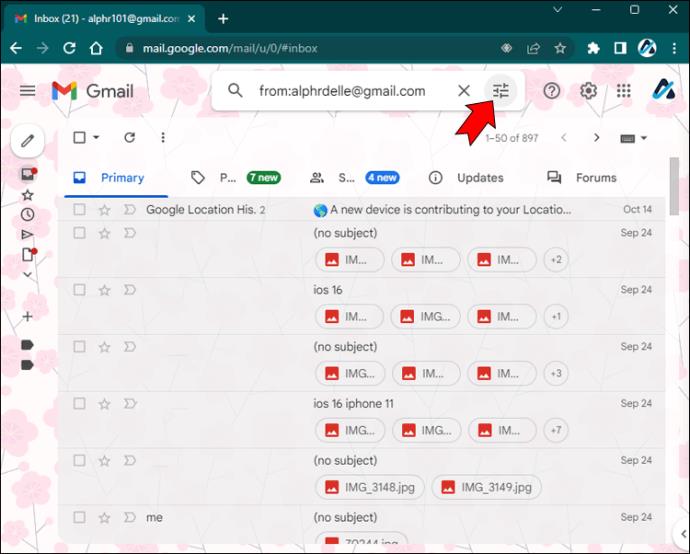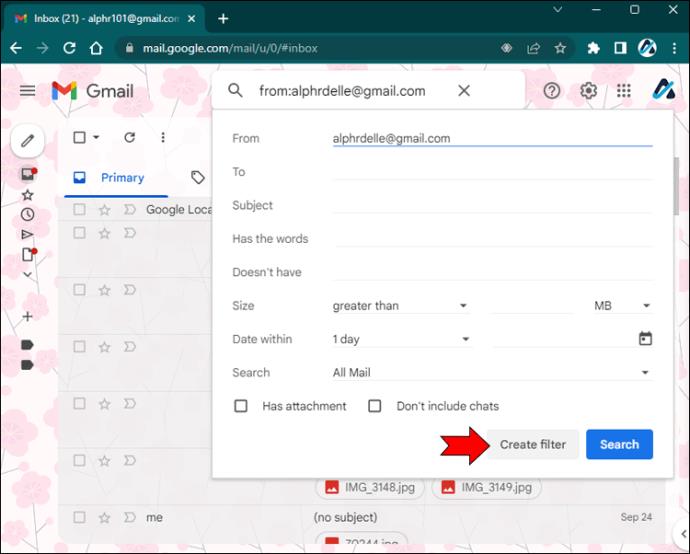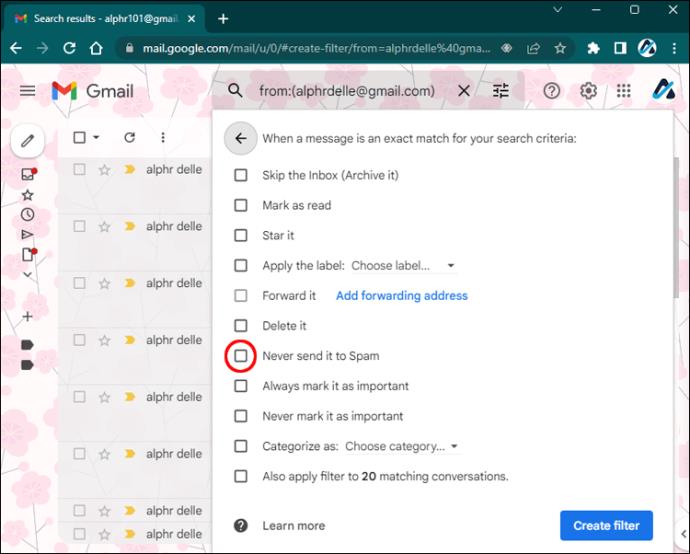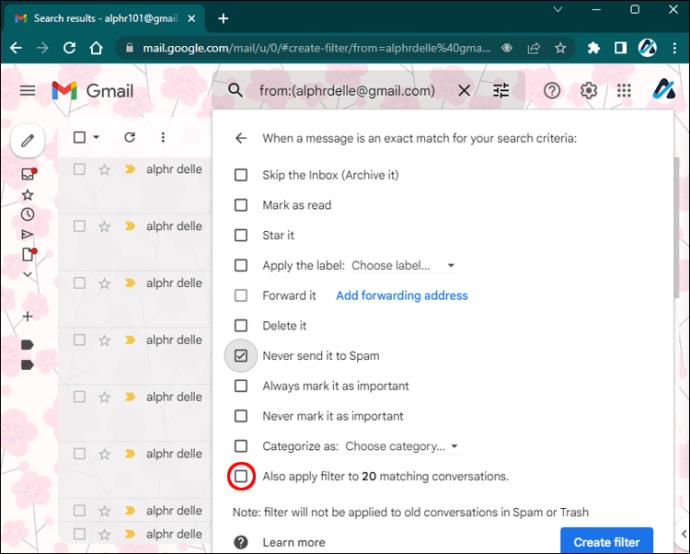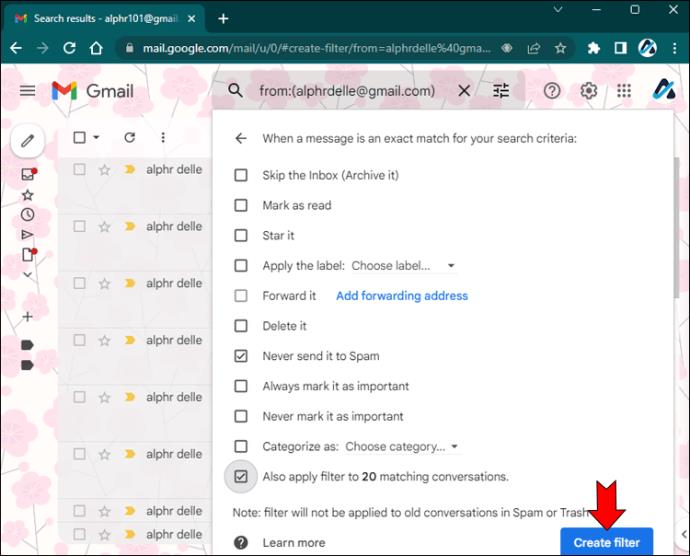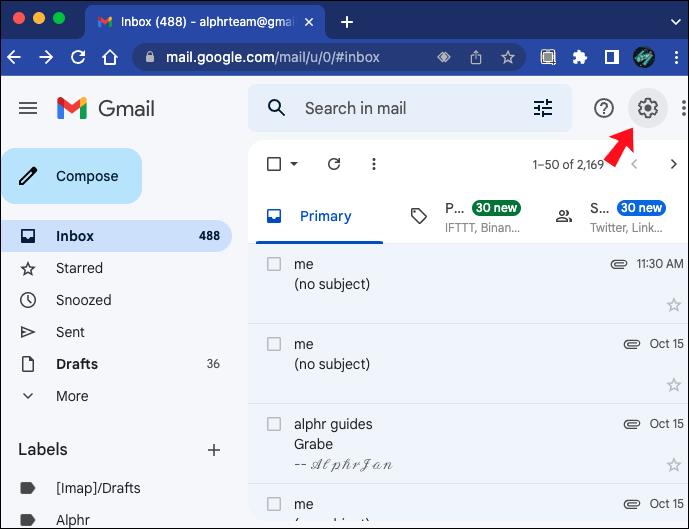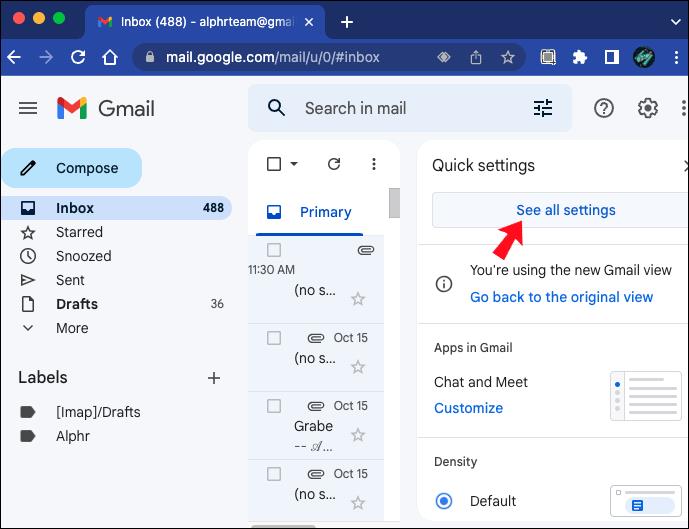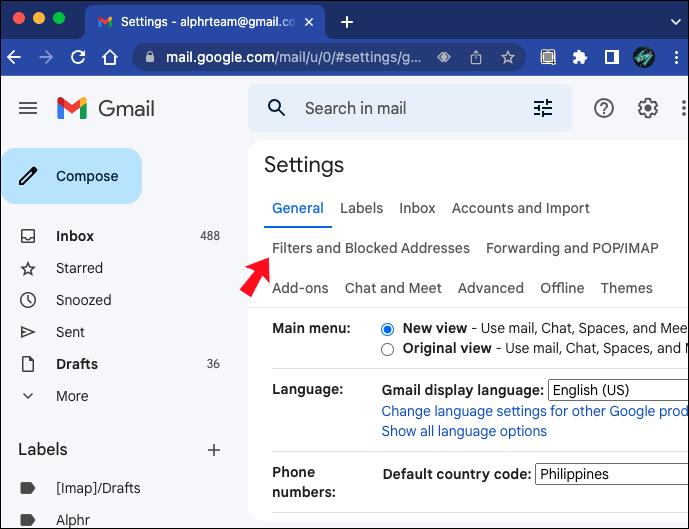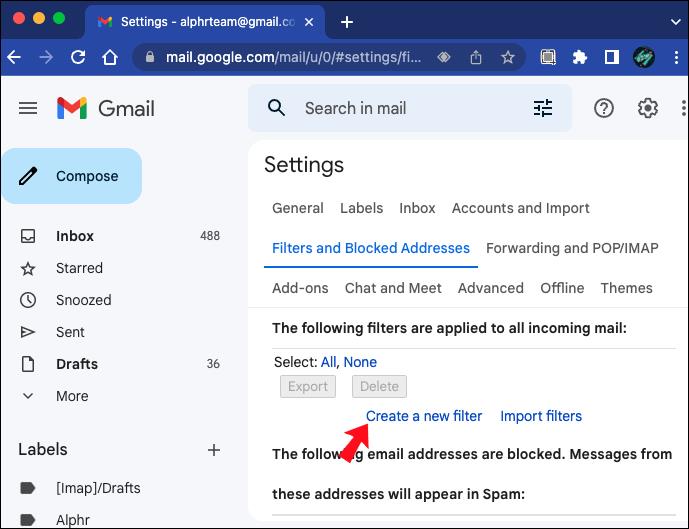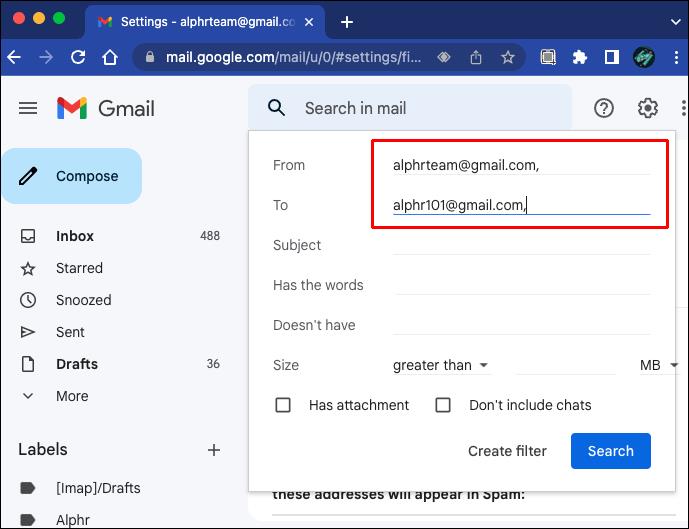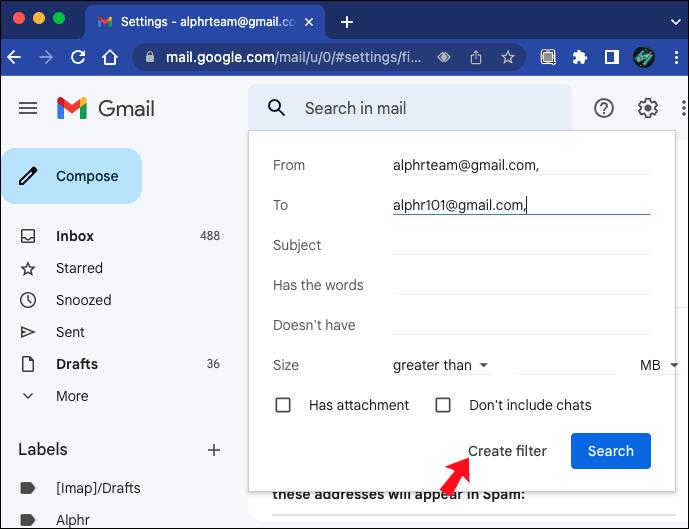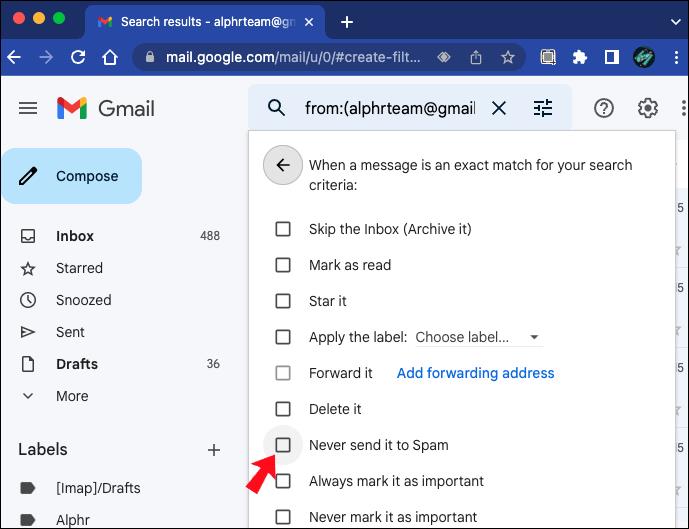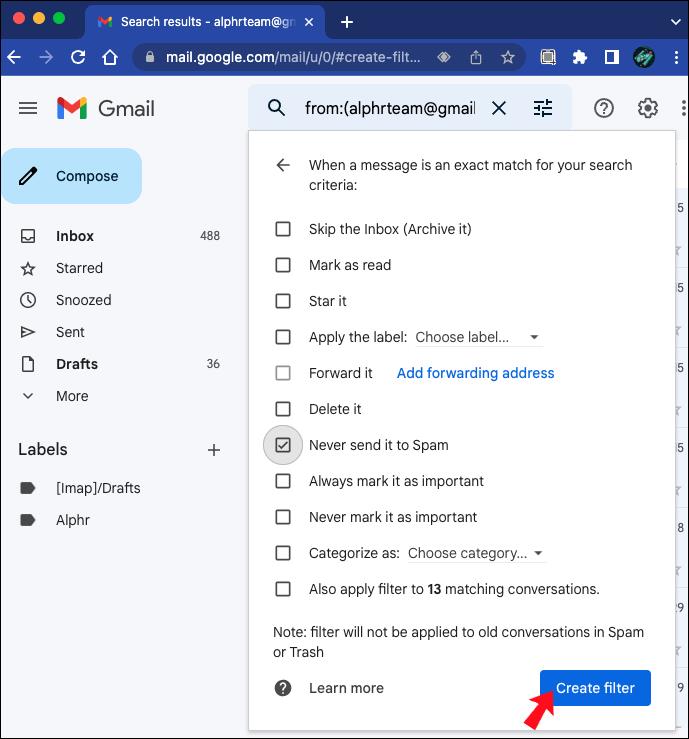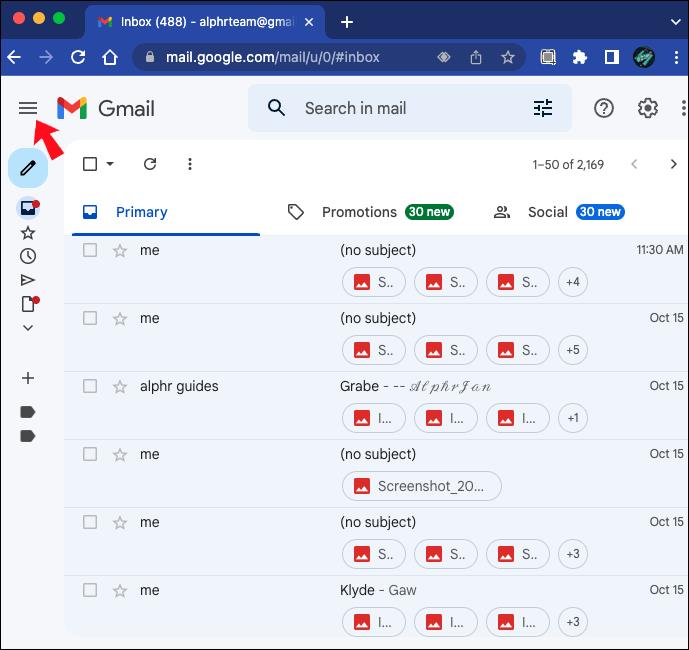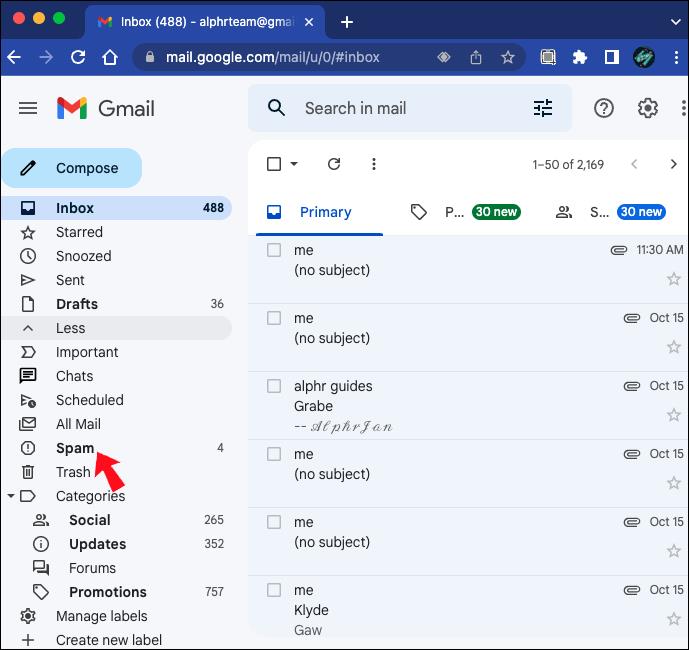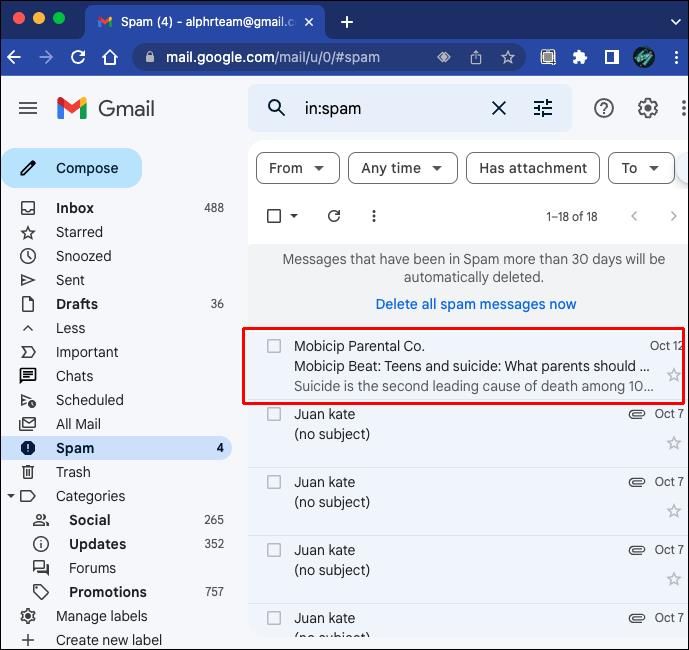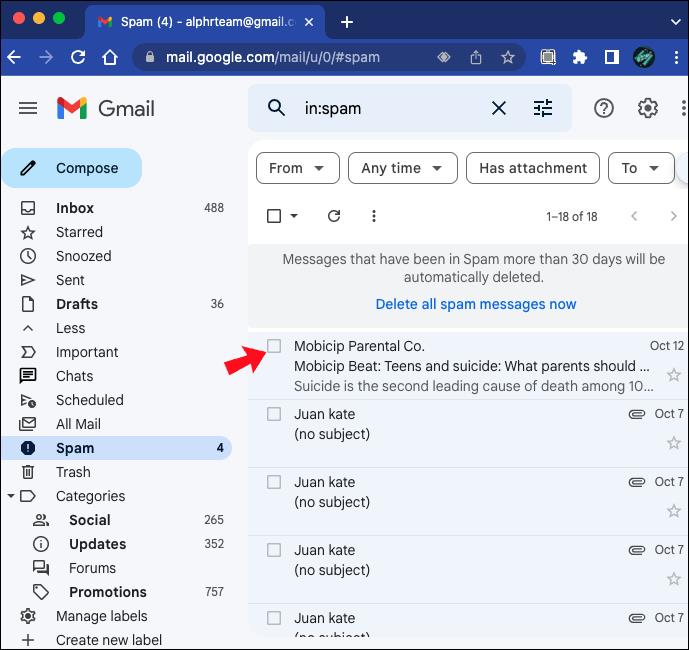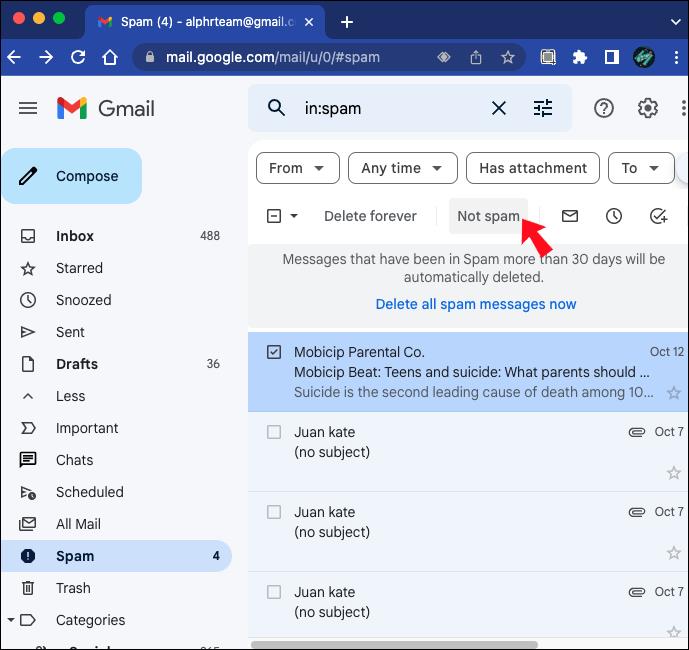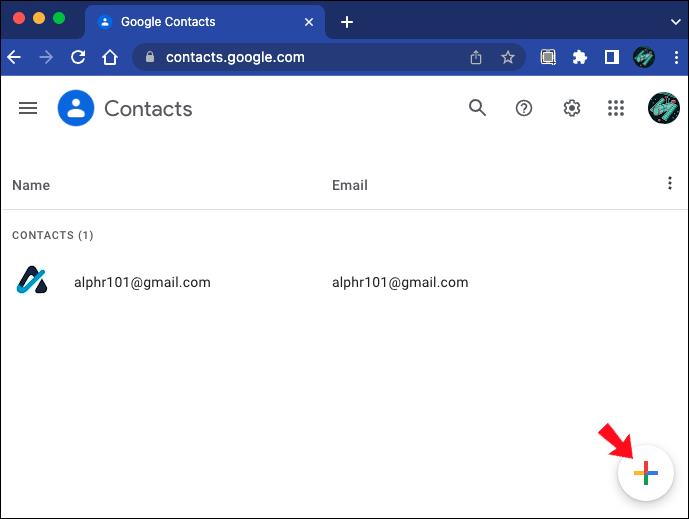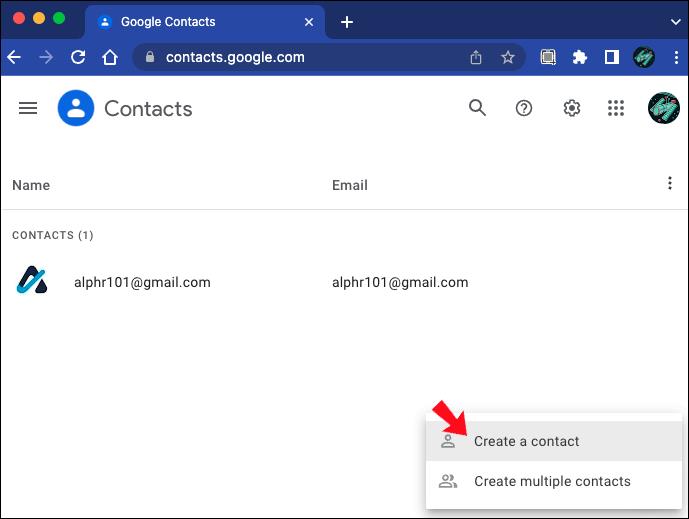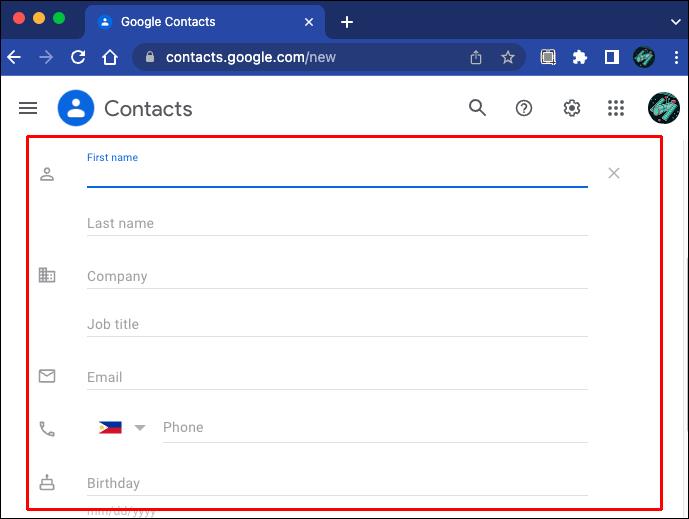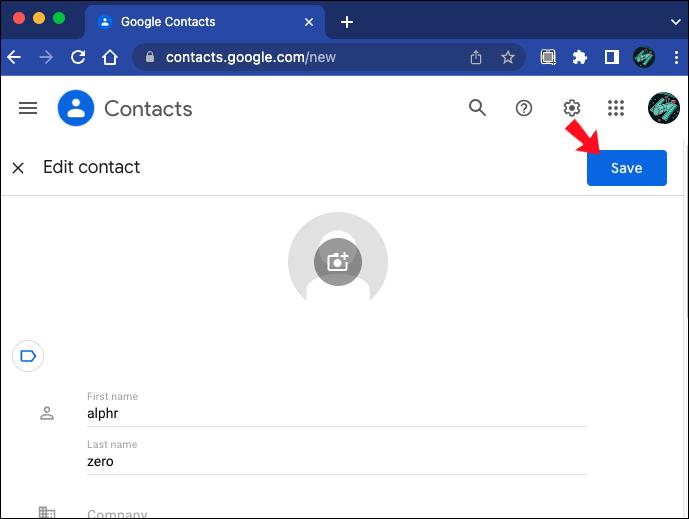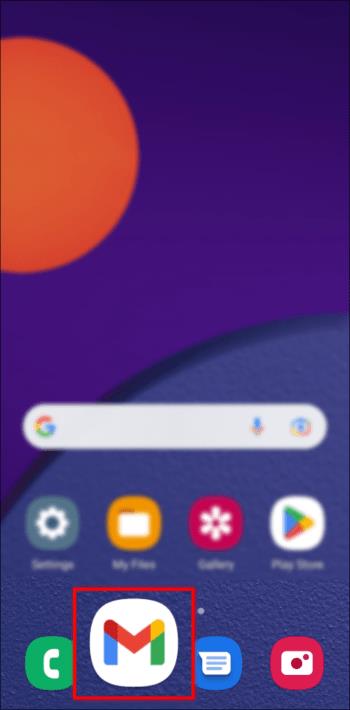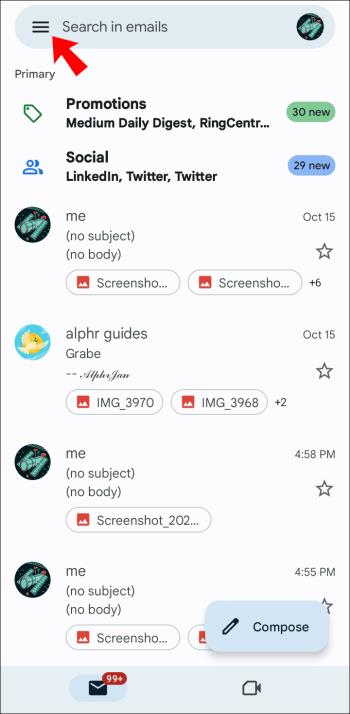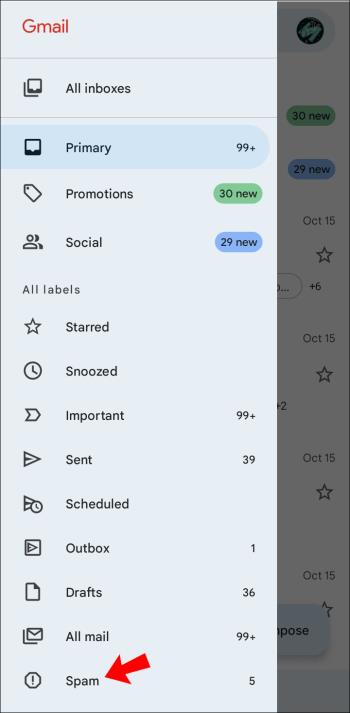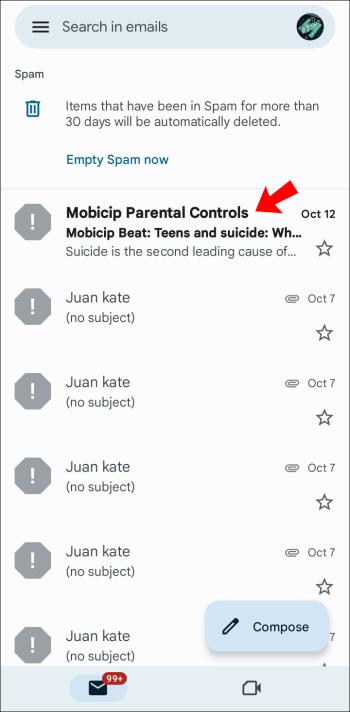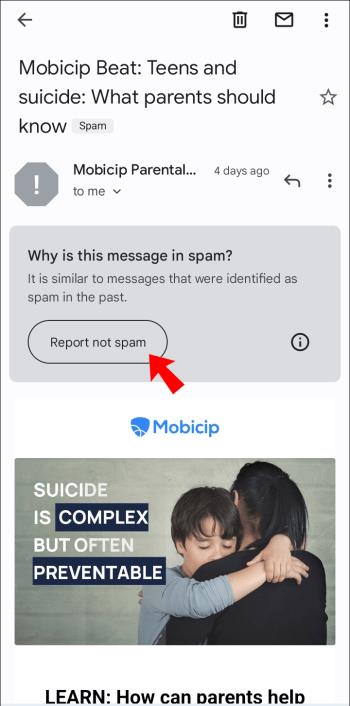Връзки към устройството
Входящата ви поща в Gmail може да се напълни бързо; най-често имейлите, които получавате, са промоции и реклами. Gmail използва различни предварително зададени филтри, за да определи дали имейлите, които получавате в основната си входяща кутия, са истински или спам. Въпреки че тази система обикновено работи, проблем възниква, когато потенциално важни имейли попаднат директно в папката ви за спам. За щастие можете да използвате няколко различни метода, за да предотвратите изпращането на имейли в спам.

В тази статия ще видите начини да спрете имейлите на компютър да отиват в спам в Gmail, така че да можете да получавате бъдещи такива от същия подател във входящата си поща. Ще научите също как да се справите с този проблем в мобилното приложение Gmail.
Как да предотвратите изпращането на имейли в спам в Gmail на компютър
Има много причини имейлите да се маркират като спам в Gmail. Повечето имейли отиват в спам поради предварително дефинираните филтри за спам в Gmail. В повечето случаи това е нещо по-очевидно, като имейли, които съдържат промоционални връзки или „спам“ думи. Ако лицето изпрати един и същ имейл до много получатели, всички имейли вероятно ще отидат направо в спам. Фалшивите имейл адреси и съобщенията от непотвърден подател също могат да имат предупредителни етикети за спам.
Ако имейл не премине теста за спам, той автоматично ще бъде изпратен в определената папка за спам във вашия акаунт в Gmail. Дори няма да получите известие, когато това се случи. Дори имейлите, които изпращате, могат да попаднат в спама на някой друг. Това може да се случи, ако вашият IP адрес е маркиран като спам от Google или получател. Това може да се случи и ако имейлът има типографски грешки или проблеми със заглавката.
Ако сте получили важен имейл, който е бил спам преди 30 дни, той автоматично ще бъде изтрит. Ето защо, ако очаквате важен имейл и не можете да го намерите, винаги трябва да проверявате папката си със спам, в случай че имейлът попадне там. Въпреки че това е добър съвет, има няколко по-лесни начина да предотвратите изпращането на имейли в спам в Gmail.
Първият метод включва създаване на персонализиран филтър. Трябва обаче да направите това за един имейл адрес наведнъж. По-конкретно, ако Gmail продължава да изпраща имейли от един потребител до спам, можете да гарантирате, че това няма да се случи отново. Следвайте стъпките по-долу, за да видите как се прави:
- Отидете на “ Gmail “ и влезте в желания акаунт.
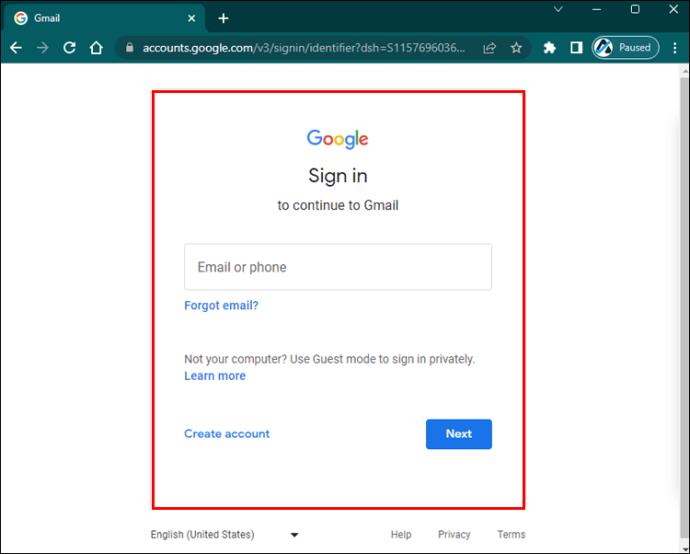
- Въведете „от:“ и „имейл адреса“, който не искате да отидете в спам, в лентата за търсене в горната част на екрана. Можете също да добавите „име на домейн на потребителя“.
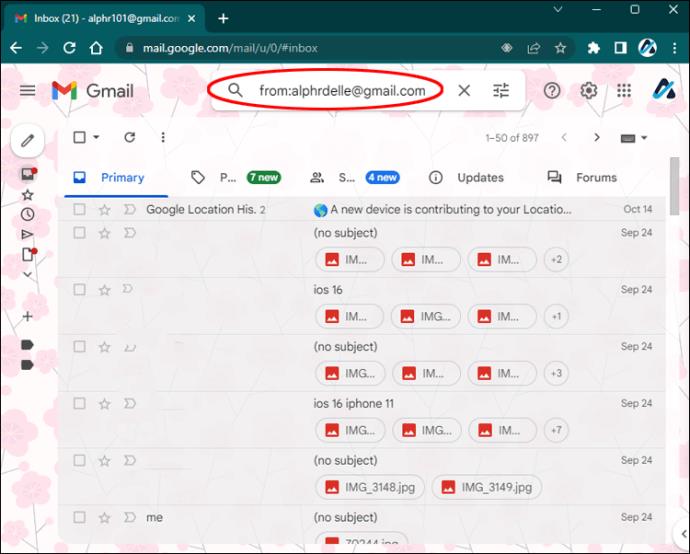
- Кликнете върху иконата „филтър“ от дясната страна на лентата за търсене.
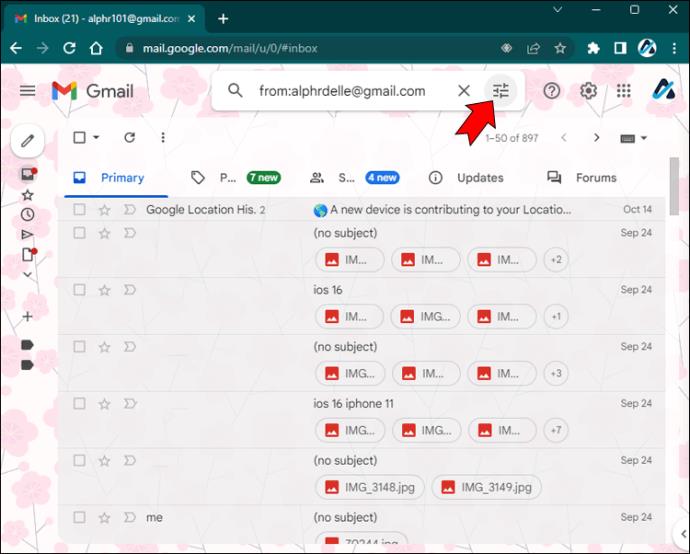
- Придвижете се до бутона „Създаване на филтър“ .
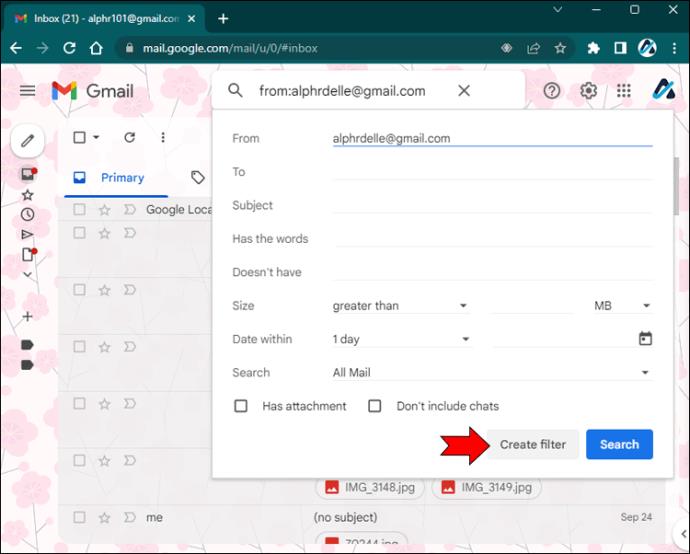
- Поставете отметка в квадратчето „Никога не го изпращайте в спам“ .
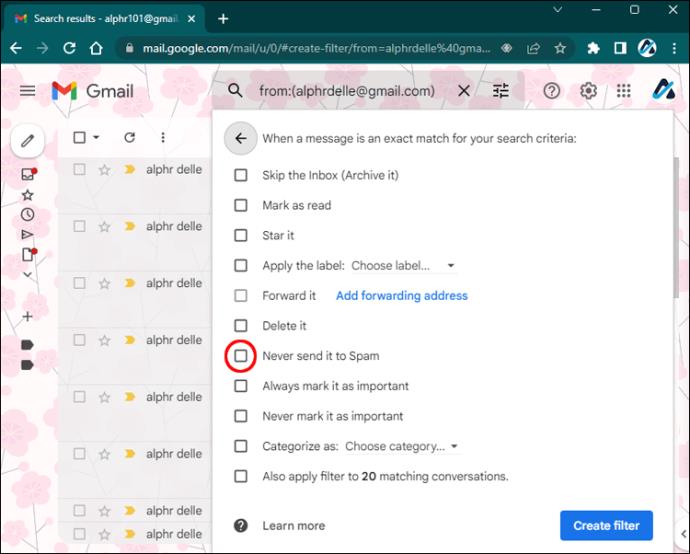
- Направете същото за полето „Прилагане на филтъра и към съответстващи ## разговора“ .
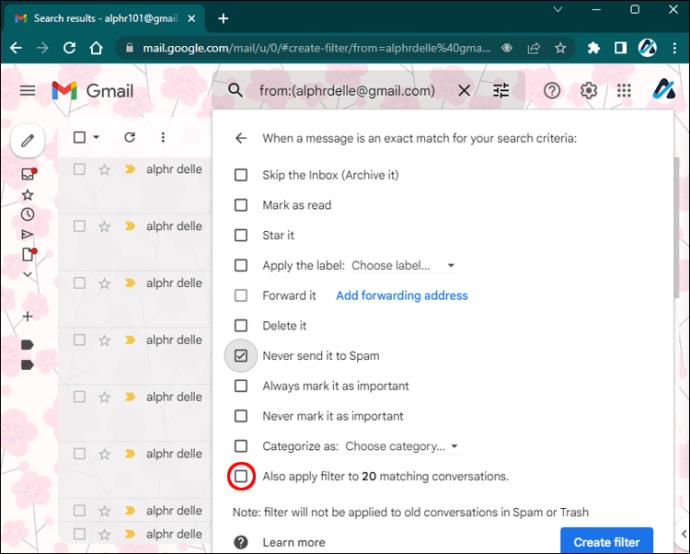
- Кликнете отново върху бутона „Създаване на филтър“ .
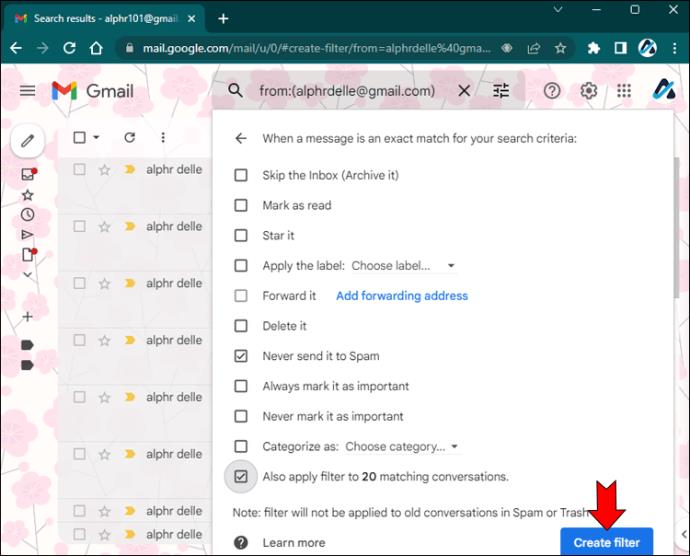
Това е всичко. Ако поставите отметка в първото квадратче, всички имейли, изпратени от адреса, който сте въвели, повече няма да отиват в спам. Трябва обаче да поставите отметка във второто квадратче, за да премахнете всички предишни имейли от този човек от папката за спам.
Както споменахме по-рано, ще трябва да повторите този процес за всеки имейл адрес, който не искате да отидете в спам. Функцията за филтриране е доста удобна, защото ви позволява да управлявате входящата си поща по различни начини. Например, можете да го използвате за автоматично архивиране на имейли, изтриване, препращане на друг адрес или добавяне към категория.
Как да създадете спам филтър чрез настройките на Gmail
Има и друг начин за създаване на спам филтър и той е чрез настройките на Gmail. Ето какво трябва да направите:
- Отворете „ Gmail “.
- Отидете до иконата „Настройки“ в горния десен ъгъл на екрана.
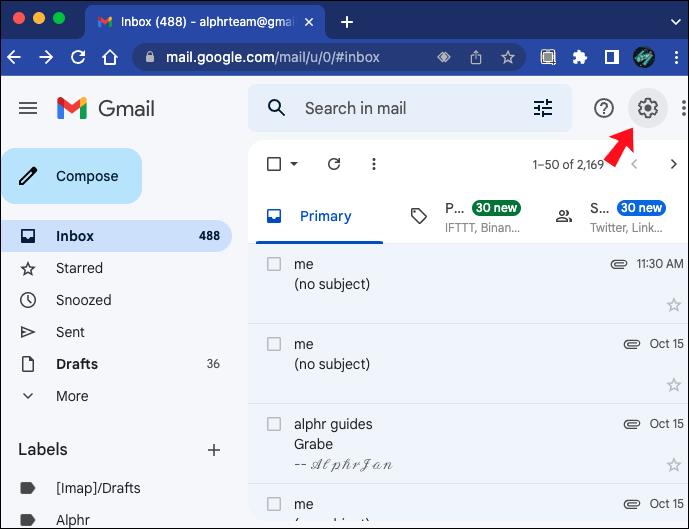
- Кликнете върху бутона „Вижте всички настройки“ в падащото меню.
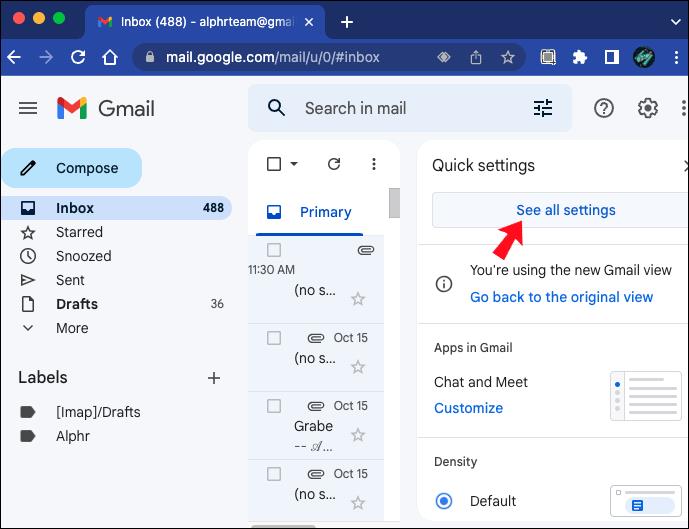
- Изберете раздела „Филтри и блокирани адреси“ в горната част на екрана.
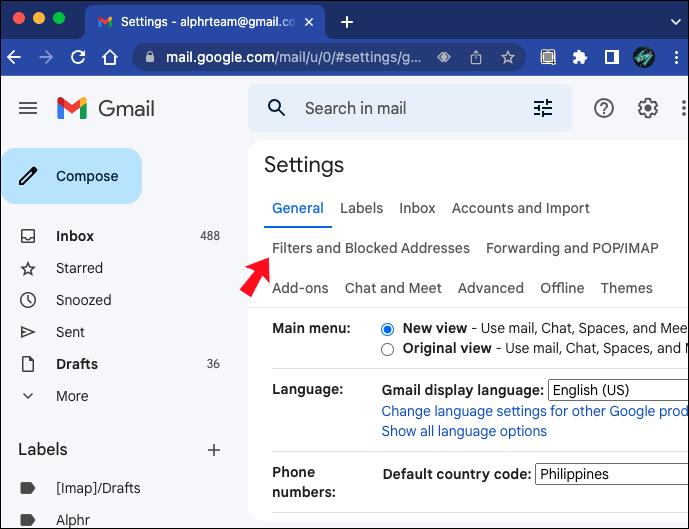
- Отидете до „Създаване на нов филтър“.
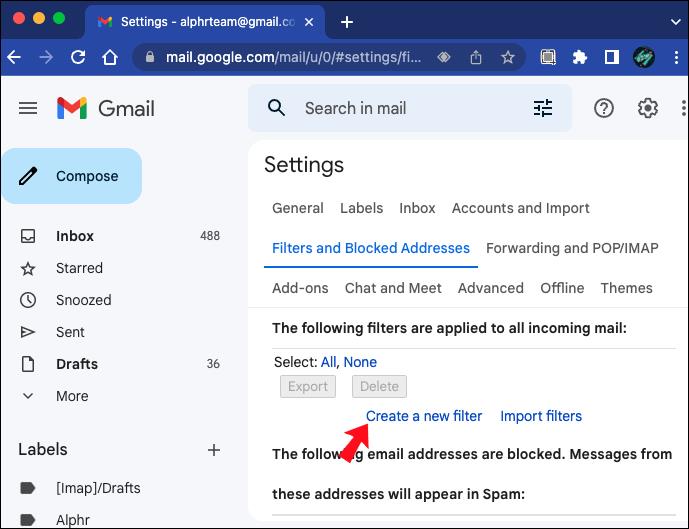
- Въведете имейл адресите, към които ще се приложи филтърът. Можете също така да добавите конкретни думи, които имейлите може да съдържат, и други подробности.
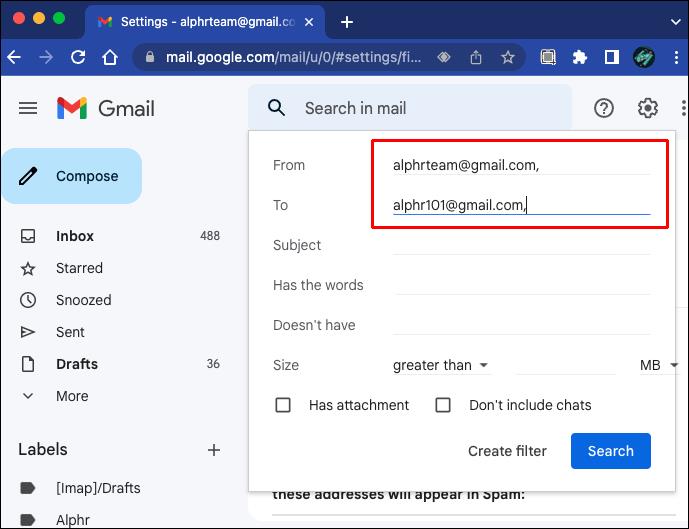
- Отидете на „Създаване на филтър“.
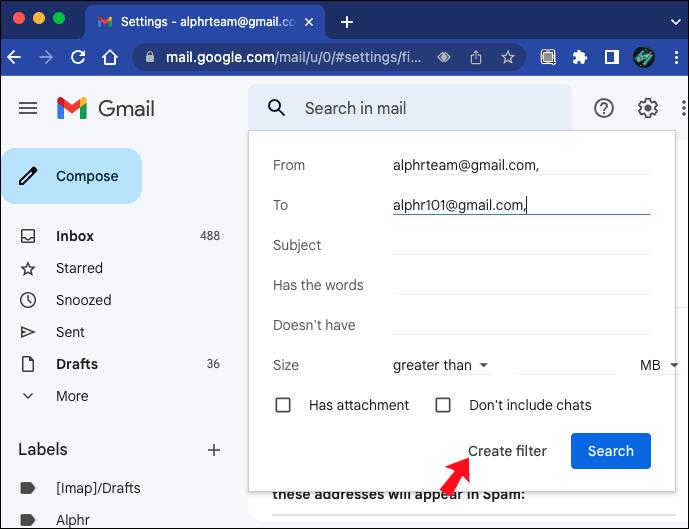
- Щракнете върху квадратчетата „Никога не изпращайте до нежелана поща“ и „Също така прилагайте филтър към съвпадащи разговори“ .
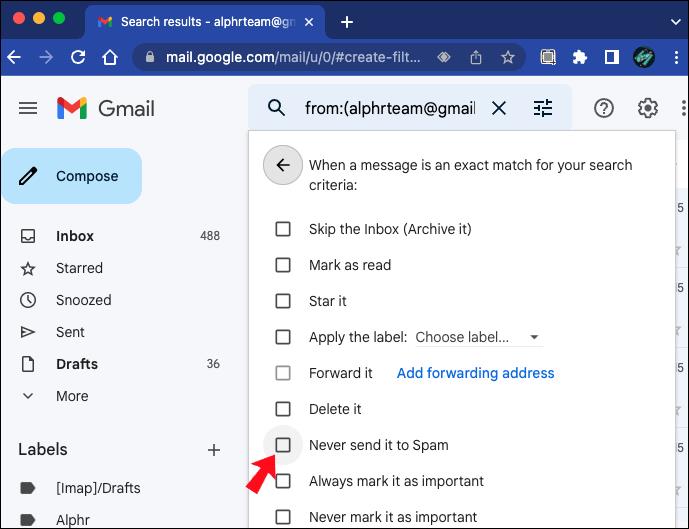
- Изберете отново бутона „Създаване на филтър“ .
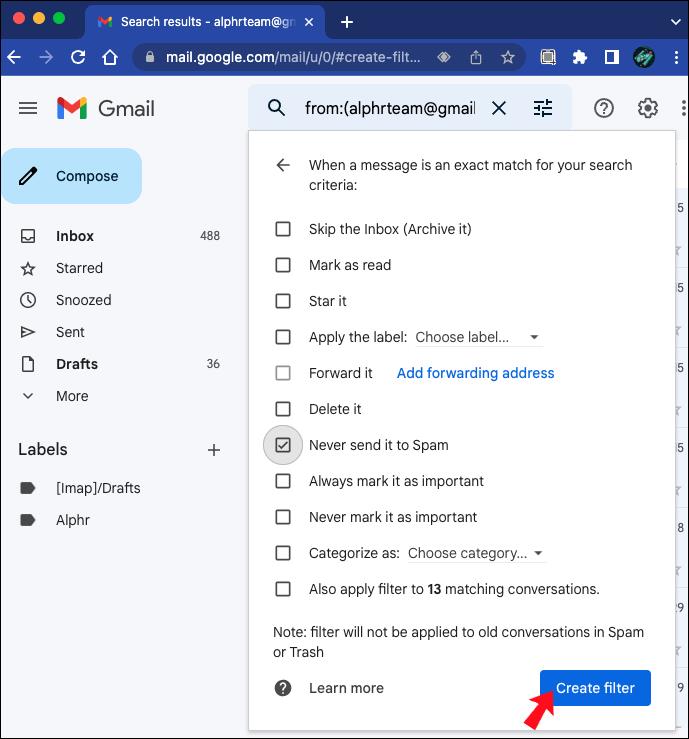
Вторият начин да предотвратите изпращането на имейли в нежелана поща в Gmail изисква да премахнете предишни имейли от папката със спам, като използвате ръчния метод. Ето как се прави:
- Отидете на “ Gmail “ и влезте в желания акаунт.

- Кликнете върху опцията „Още“ в лявата странична лента.
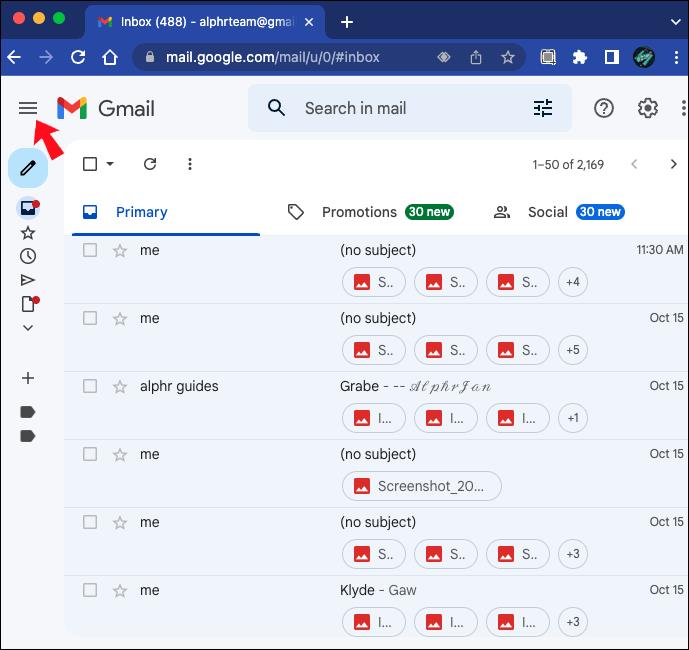
- Продължете към папката „Спам“ .
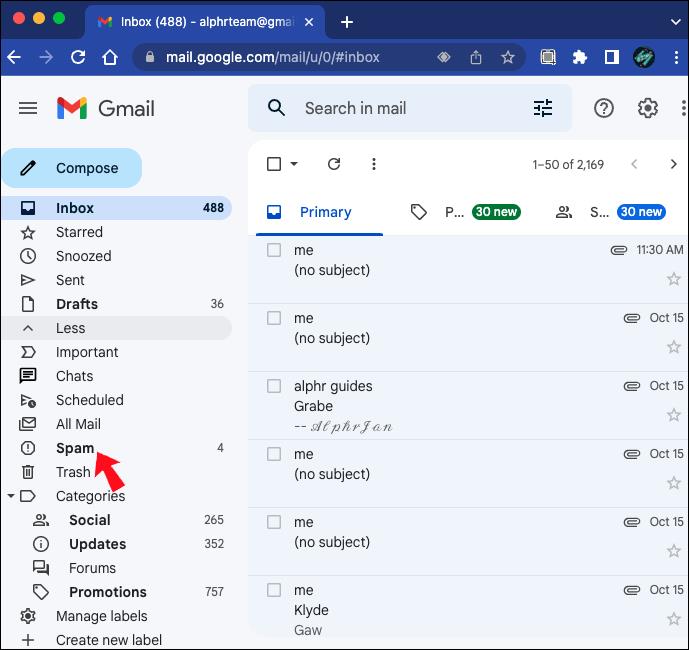
- Намерете имейла, който искате да премахнете от папката за спам.
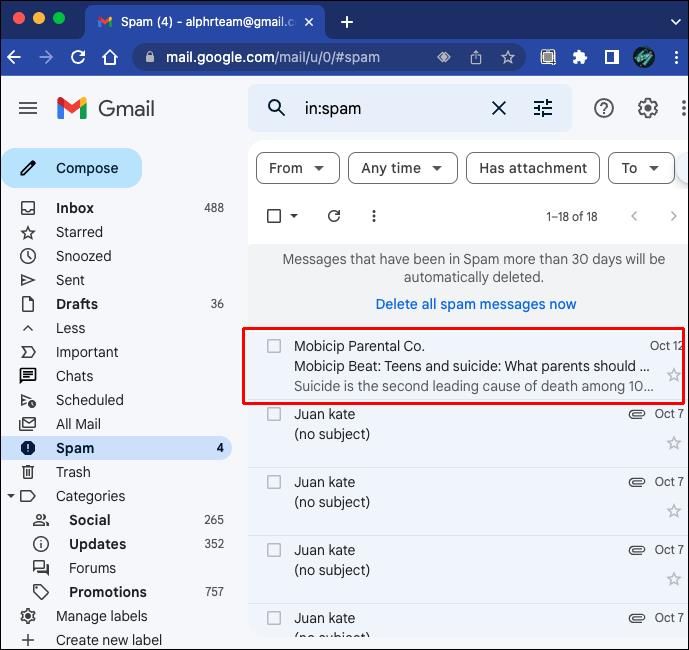
- Поставете отметка в квадратчето до „имейл адрес“.
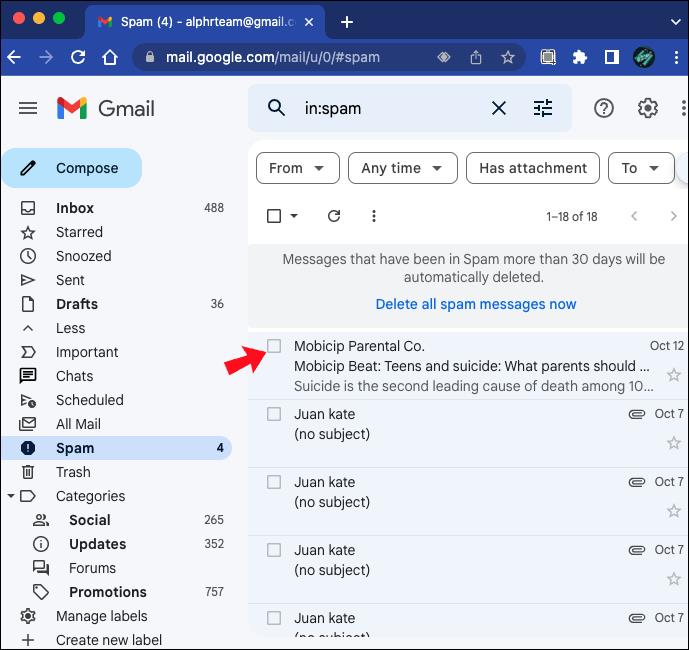
- Изберете опцията „Не спам“ над имейлите.
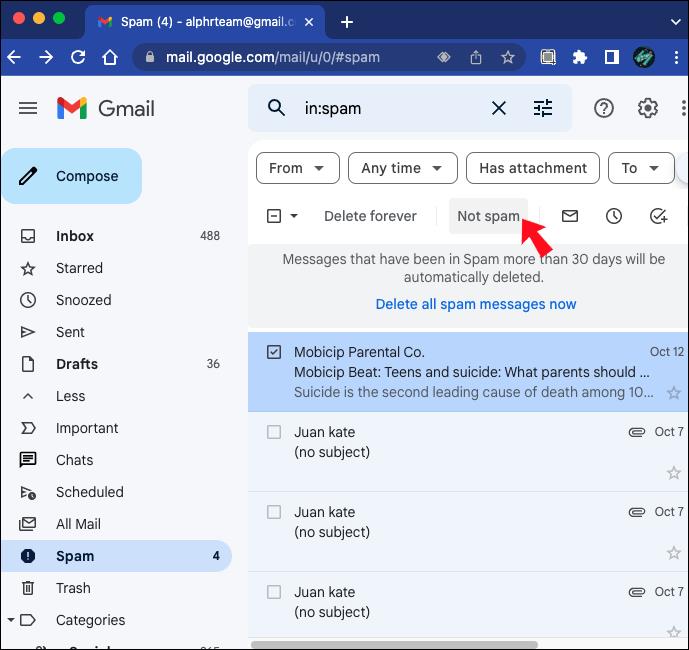
Освен това можете да щракнете върху този имейл и да изберете опцията „Докладвай, че не е спам“ . След като направите това, всяка бъдеща поща от този имейл адрес няма да отива отново в спам.
Как да добавите контакт към Gmail, за да предотвратите изпращането на имейли в спам
Gmail съветва да добавите потребители към списъка си с контакти, за да предотвратите изпращането на имейлите им в спам, тъй като те никога не изпращат имейли от вашите контакти в спам. Създаването на нов контакт в Gmail е лесно и отнема само няколко секунди. Ето как се прави:
- Отидете на „ Google Контакти “.
- Влезте в желания акаунт в Google, ако още не сте го направили.

- Кликнете върху бутона „плюс“ в долния десен ъгъл.
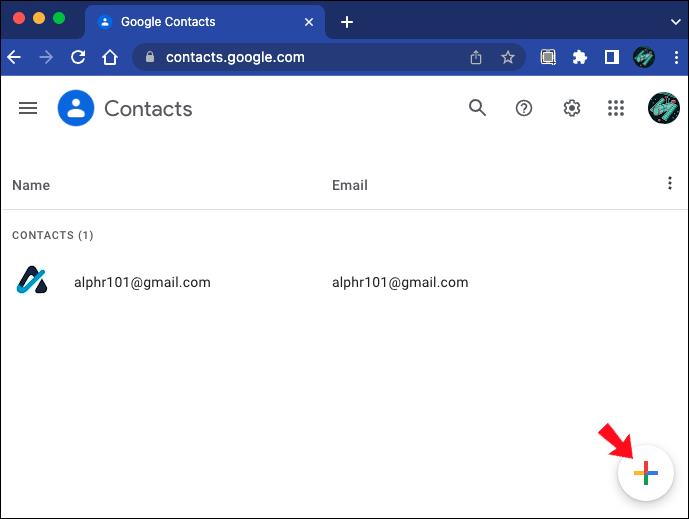
- Изберете „Създаване на контакт“.
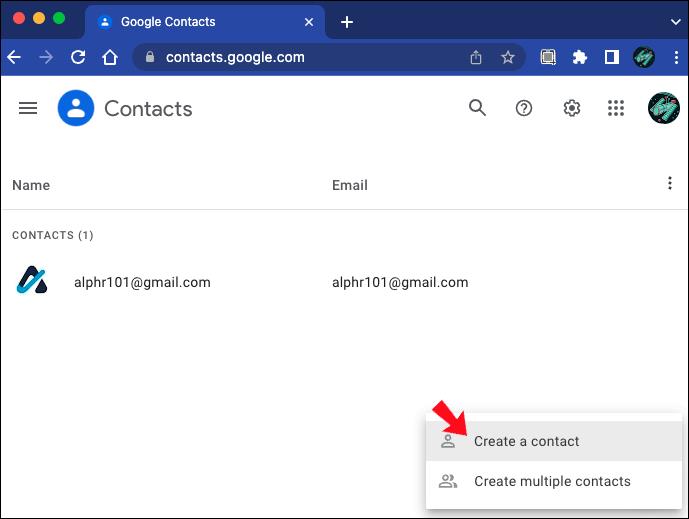
- Въведете информацията за контакт, като собствено име, фамилия, имейл и др.
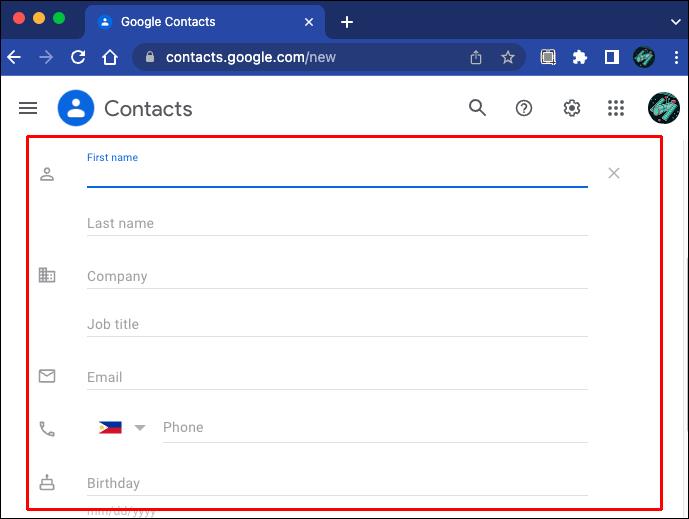
- Кликнете върху бутона „Запазване“ в горния десен ъгъл на екрана.
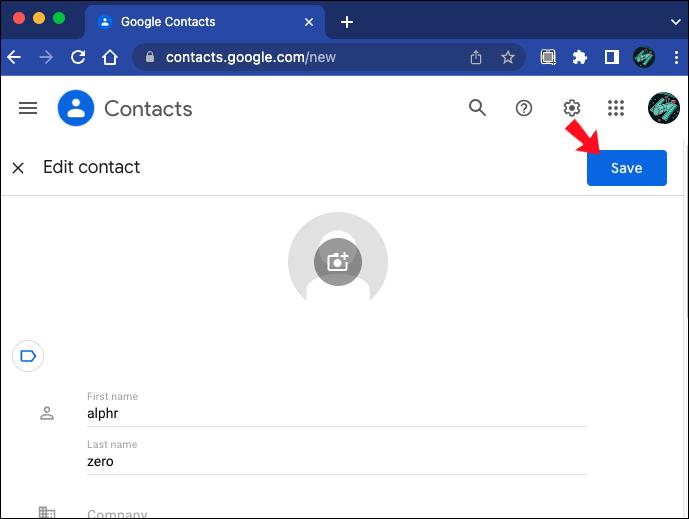
Освен да работите с един контакт, можете да добавите повече наведнъж, като изберете „Създаване на няколко контакта“. Друг начин да добавите някого към контактите си в Google е директно от имейла. Когато отворите имейл, който получавате от тях, щракнете върху техния „имейл адрес“. Иконата за контакт ще се появи в изскачащия прозорец, където можете да попълните основна информация за това лице и да я запазите в контактите си.
Всички тези методи са безупречни и ще ви спестят време от необходимостта да проверявате папката си със спам. Да не говорим, че никога повече няма да рискувате да пропуснете важен имейл. Разбира се, все пак трябва редовно да проверявате папката си за нежелана поща, за да не пропуснете нещо важно.
Как да предотвратите изпращането на имейли в спам в Gmail на Android/iOS/iPhone
Приложението Gmail не предлага толкова много решения за предотвратяване на изпращането на имейли в спам, колкото базираната на браузър версия. Например, не можете да създавате персонализирани филтри в мобилното приложение. Ето защо е по-добре да следвате стъпките от предишните раздели на вашия компютър, когато е възможно.
Въпреки това има някои стъпки, които можете да предприемете, за да сведете до минимум шансовете имейлите да отидат в спам. Първо, трябва да определите имейл като неспам, така че имейлите от същия адрес да не отиват в спам в бъдеще. Следвайте стъпките по-долу, за да го направите:
- Отворете приложението „Gmail“ на телефона си.
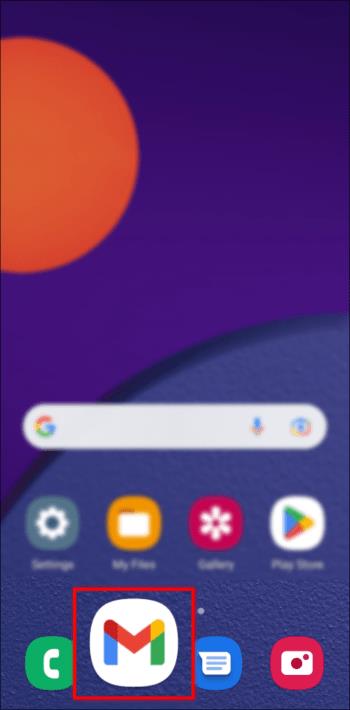
- Докоснете „три хоризонтални линии“ в горния ляв ъгъл.
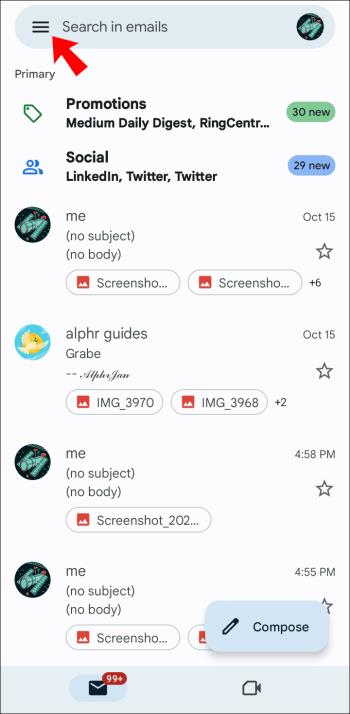
- Отидете в папката „Спам“ .
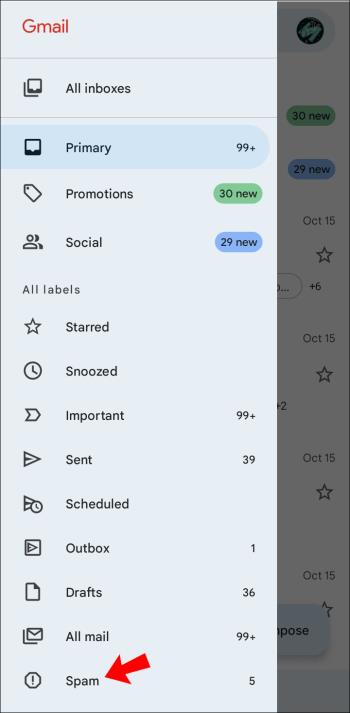
- Намерете имейла, който не трябва да бъде етикетиран като спам.
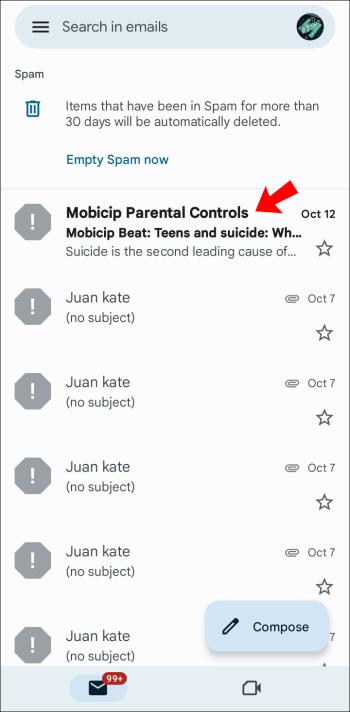
- Докоснете опцията „Докладвай, че не е спам“ .
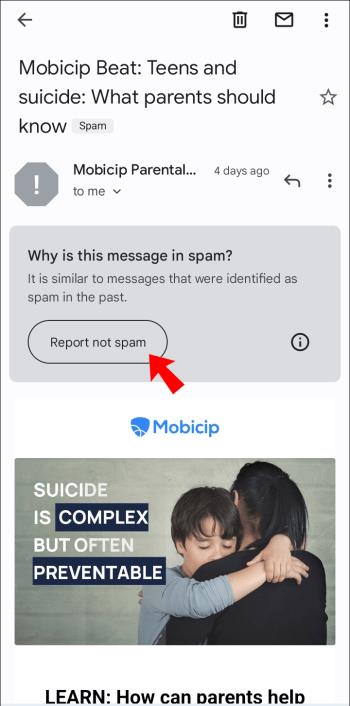
Това е всичко. Следващият път, когато получите имейл от този имейл адрес, той вече няма да отива в спам. На някои телефони може да се наложи да докоснете имейла и след това да отидете до трите точки в горния десен ъгъл. Опцията „Докладвай, че не е спам“ ще бъде там.
Въпреки че не можете да създавате филтри за контакти в мобилното приложение Gmail, можете да маркирате имейли, ако е необходимо. Задръжте и натиснете имейла, докато полето стане синьо, за да направите това. Докоснете „трите точки“ в горния десен ъгъл и изберете „Маркиране като важно“. Въпреки че сте маркирали само един имейл, Gmail ще разпознае адреса следващия път, когато ви изпрати нещо, и ще зададе всички бъдещи, ако е необходимо.
Никога повече важни имейли не отиват в спам
Филтрите за спам на Gmail са полезни, но понякога могат да грешат и да изпращат важни имейли в спам. Има няколко начина да предотвратите това, но създаването на филтър за конкретни имейл адреси е най-ефективният. Вторият метод е да добавите тези имейл адреси към вашите контакти и Gmail никога повече няма да изпрати тези имейли в спам.
Опитвали ли сте някога да спрете имейлите да отиват в спам в Gmail преди? Кой метод използвахте, за да постигнете това? Уведомете ни в секцията за коментари по-долу.